Instalação e Configuração do Neuton
O Neuton é um tema versátil e poderoso que possibilita criar sites incríveis de forma simples e intuitiva. A instalação e configuração do tema são etapas fundamentais para garantir que você aproveite ao máximo tudo o que ele tem a oferecer. Neste guia, detalharemos desde a instalação até a personalização, para que você possa configurar seu site de forma eficaz e eficiente.
Instalação do Tema Neuton
Instalação pela Área de Administrador do WordPress
A maneira mais direta de instalar o tema Neuton é por meio do painel de administração do WordPress. Siga os passos abaixo:
- Acesse o painel do WordPress e vá até Aparência → Temas.
- Selecione a aba Instalar Temas e clique no link Upload.
- Clique em Buscar… e escolha o arquivo zip do tema Neuton que você baixou.
- Após isso, clique no botão Instalar Agora. Após alguns segundos, sua nova instalação estará concluída. Clique em Ativar e pronto, o tema estará disponível para uso.
Instalação Manual
Se você preferir ou encontrar dificuldades durante a instalação pelo painel de administração, é possível realizar a instalação manualmente:
- Extraia o arquivo zip do tema Neuton no seu computador.
- Use um cliente FTP para enviar a pasta do tema extraído para a pasta de temas da sua instalação WordPress (wp-content/themes).
- Após o upload, vá até o painel do WordPress, navegue até Aparência → Temas e clique em Ativar.
Depois de ativar o tema, você será redirecionado para o painel de Configurações do CSSIgniter, onde poderá começar a personalizar seu novo tema.
Tamanhos de Imagem Recomendados
Para garantir que seu site tenha uma aparência impecável, é importante utilizar as dimensões corretas para as imagens. Os tamanhos ideais para o tema Neuton são:
- Thumbnails para widget de listagem: 700x464px
- Imagem pequena hero: 600x277px
- Imagem grande hero: 600x554px
- Thumbnail em tela cheia: 1300x600px
- Tamanho do thumbnail principal: 825x380px
Estas dimensões ajudam a manter o layout visual do seu site organizado e atraente.
Plugins Úteis
O uso de plugins pode expandir as funcionalidades do seu site. Aqui estão alguns que são altamente recomendados para quem utiliza o Neuton:
- CSSIgniter Shortcodes: Este plugin facilita a criação de diversos layouts e elementos no seu site, permitindo uma personalização mais detalhada. Consulte as instruções para instalação e uso em sua documentação.
- Socials Ignited: Utilizando este plugin, você pode criar um widget que conecta a todos os seus perfis sociais, além de personalizar os ícones e incluir novas redes sociais.
- Contact Form 7: Com ele, você pode criar formulários de contato e inserir o shortcode gerado em uma página vazia do seu site.
Importação de Conteúdo de Exemplo
Para facilitar a configuração inicial, o Neuton inclui suporte nativo para o plugin One Click Import. Aqui está como instalá-lo:
Instalação do Plugin One Click Demo Import
Acesse o painel do WordPress e siga os passos abaixo:
- Navegue até Plugins > Adicionar Novo.
- Procure por One Click Demo Import e instale o plugin.
- Ative o plugin na página de plugins.
Alternativamente, você pode baixar o plugin diretamente do WordPress.org, enviá-lo para o diretório /wp-content/plugins/ e ativá-lo a partir da sua página de plugins.
Importando Dados de Demonstração
Após ativar o plugin, a página de importação estará disponível em Aparência > Importar Dados de Demonstração. Basta clicar no botão Importar dados de demonstração e seu conteúdo estará pronto para uso.
Observe que o plugin requer uma versão do PHP de pelo menos 5.3.x, mas é recomendado utilizar a versão 5.6.x ou superior. Se você encontrar problemas com a versão do PHP, entre em contato com a sua empresa de hospedagem.
Criando Sua Página Inicial
O Neuton oferece duas opções de modelos para a página inicial: um com uma seção hero em destaque, onde as notícias aparecem como uma grade, e outro com um slideshow.
Para criar sua página inicial, siga os passos:
- No painel do WordPress, vá até Páginas > Adicionar Novo.
- Dê um título à sua página (por exemplo, Home) e, no lado direito, escolha um modelo de página inicial (pode ser “Front Page w/ Hero” ou “Front Page w/ Slider”).
- Publique a página.
Depois de publicar, vá para Configurações > Leitura e defina a página que você acabou de criar como sua página inicial estática.
Para populá-la, adicione o widget personalizado CI Posts from Category nas áreas de widgets da página inicial (Homepage Widgets 1, Homepage Widget 2 e o Sidebar da Homepage). Esse widget permite que você selecione como deseja exibir os posts de uma categoria específica.
Se você marcar um post como “em destaque”, ele será exibido na seção hero ou no slider da sua página inicial.
Widgets e Menus Personalizados
Widgets
O tema Neuton oferece suporte a widgets e inclui diversas áreas para os widgets. Garanta que seus sidebars, especialmente as Colunas do Rodapé, estejam preenchidos com widgets para que seu site não fique vazio. Para mais informações sobre o uso de widgets, consulte a documentação do Codex do WordPress.
Menus Personalizados
Neuton também permite a criação de menus personalizados em três localizações: o Menu Principal, que aparece abaixo do cabeçalho, o Menu Header, que está na parte superior da página, e o Menu do Rodapé, que aparece sob os Widgets do Rodapé. Para obter detalhes sobre o uso de menus personalizados, acesse o Codex do WordPress.
Criando Avaliações
Para adicionar uma nova avaliação, basta ir até Avaliações → Nova Avaliação. Uma avaliação funciona de maneira similar a um post, com a diferença de que não suporta formatos de postagem e inclui um campo personalizado de classificação. Você pode criar uma categoria chamada “Avaliações” para agrupar suas críticas e exibi-las na página inicial através do widget “Posts from Category”.
Modelos de Página e Funcionalidades
Modelo de Página em Largura Total
Caso você queira uma página sem sidebar, pode usar a opção “Full Width, No Sidebar” no box de Atributos da Página.
Modelo de Página de Arquivo
Para criar uma página de arquivo que exiba seus posts por data, basta criar uma página vazia e selecionar o modelo “Archive” no box de Atributos da Página.
Modelo de Página de Contato
Para adicionar uma página de contato, utilize o plugin Contact Form 7 ou Gravity Forms. Crie uma nova página e cole o shortcode do formulário de contato nela.
Tópicos em Alta
Os Tópicos em Alta são gerados automaticamente pela análise dos comentários mais recentes dos últimos 7 dias. Eles extraem os posts mais populares e suas tags para formar essa lista. Para que essa funcionalidade funcione, seus posts devem estar etiquetados e receber comentários nos últimos dias. O restante é automático, facilitando a interação do usuário com seu conteúdo.
Configurações do Tema
As opções de configuração personalizadas podem ser encontradas em Aparência → Configurações CSSIgniter. Aqui, você pode personalizar diversos aspectos do tema, ajustando-o conforme as necessidades do seu site.
Usando o Template de Construtor de Páginas
O tema Neuton vem com um template para construtor de páginas, o que permite criar layouts únicos de forma simples. Para utilizá-lo:
- Vá até Páginas > Adicionar Novo para criar uma nova página.
- Dê um título e selecione o template “Página Construtor” no menu suspenso na metabox de Atributos da Página.
Após isso, você pode começar a construir sua página utilizando o construtor de sua escolha. Uma vez que terminar, publique e confira o resultado.
Essa gama de funcionalidades e opções varia a abordagem que você pode ter com o tema Neuton, permitindo que seu site se destaque de maneira criativa e eficiente. Não importa se você é iniciante ou um desenvolvedor mais experiente, o Neuton oferece uma plataforma robusta e flexível para construir seu site ideal.
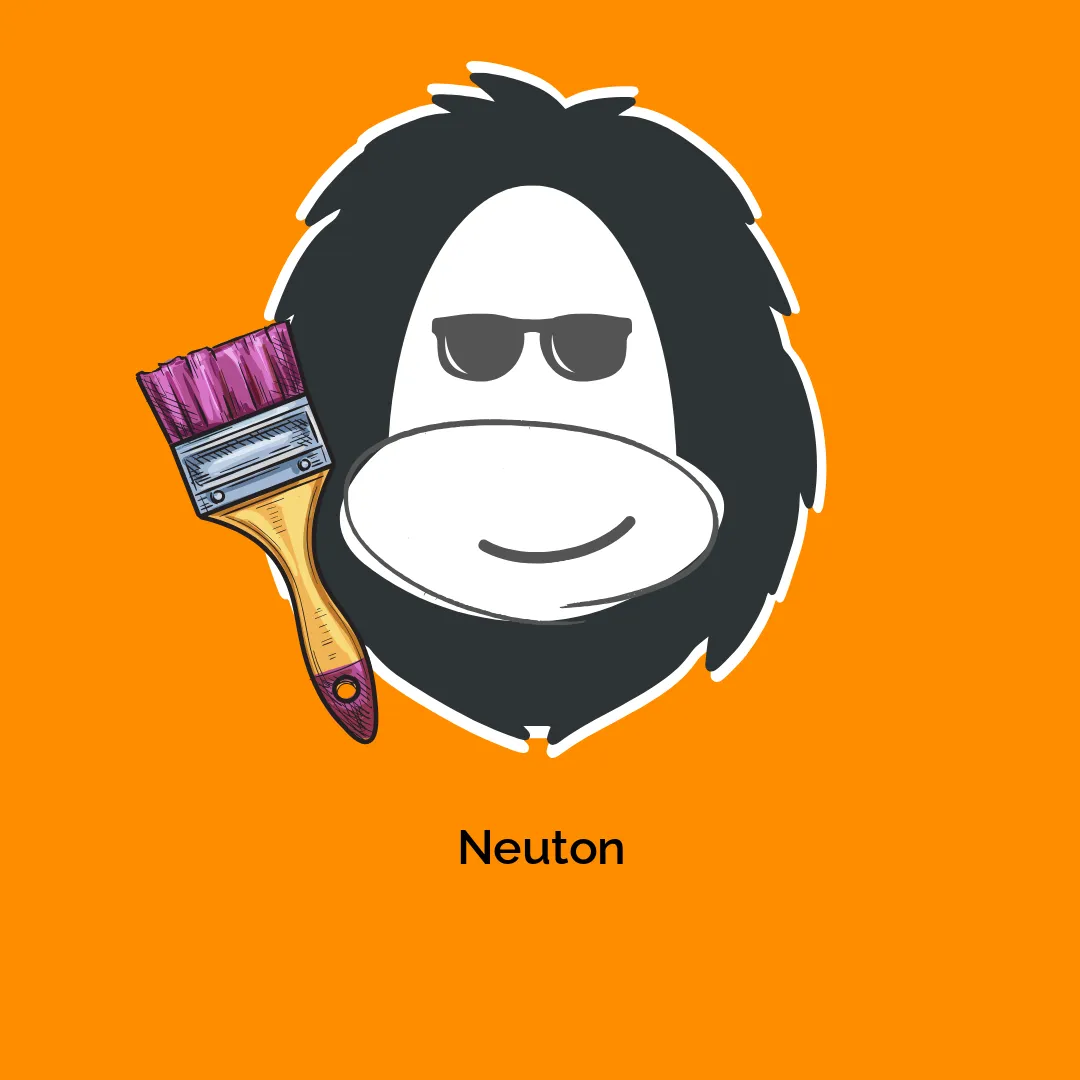







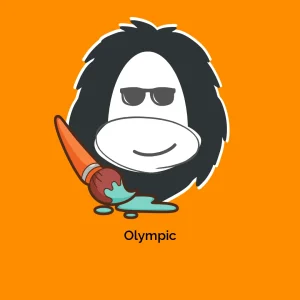
Avaliações
Não existem opiniões ainda.